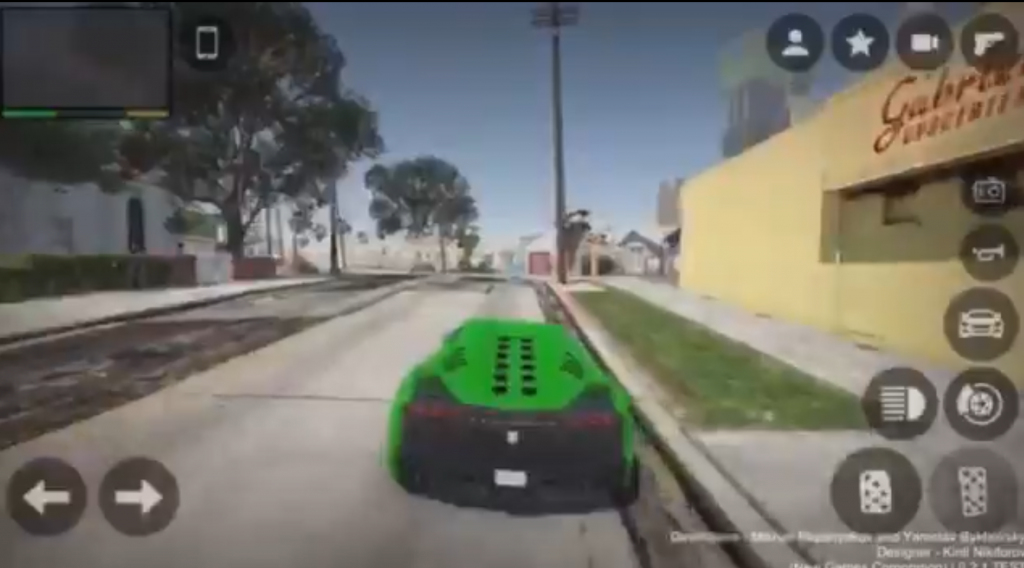Cara Memperbaiki Masalah Upload Gambar WordPress (Langkah demi Langkah)

Apakah Anda menghadapi masalah pengunggahan gambar di situs WordPress Anda? Bagi kebanyakan pemula, kesalahan unggah gambar bisa sangat membingungkan karena dapat muncul tanpa Anda melakukan hal lain.
Pemuatan gambar yang hilang adalah salah satu masalah gambar paling umum di WordPress. Untungnya, ini cukup mudah untuk diperbaiki dan Anda dapat melakukannya sendiri.
Pada artikel ini, kami akan menunjukkan cara mudah memperbaiki masalah pengunggahan gambar WordPress. Kami juga akan menjelaskan apa yang menyebabkan masalah ini dan bagaimana Anda dapat mencegahnya di masa depan.

Apa yang menyebabkan masalah pengunggahan gambar WordPress?
Masalah pengunggahan gambar WordPress sering kali disebabkan oleh izin file yang salah. File WordPress Anda disimpan di host web Anda dan memerlukan izin file dan folder tertentu agar berfungsi.
Izin file yang salah mencegah WordPress membaca atau mengunggah file ke host. Anda mungkin menerima galat berikut saat memuat berkas gambar:
Tidak dapat membuat folder wp-content/uploads/2019/04. Bisakah server menulis ke direktori induknya? “

Tanda lain dari masalah ini adalah gambar Anda mungkin hilang dari perpustakaan media.

Apakah situs saya berfungsi dengan baik sebelumnya? Siapa yang mengubah izin file?
Hal ini dapat terjadi karena beberapa alasan. Pengaturan yang salah pada server hosting bersama Anda terkadang dapat mengubah izin tersebut tanpa Anda harus melakukan apa pun.
Misalnya, penyedia hosting web Anda menjalankan pembaruan yang mengubah izin file secara tidak terduga.
Jika semuanya berfungsi dengan baik di situs Anda, Anda cukup menerapkan izin file yang benar untuk memperbaiki masalah unggahan gambar.
Dengan itu, mari kita lihat cara mengatur izin file yang benar untuk memperbaiki masalah pengunggahan gambar WordPress.
Perbaiki Masalah Unggah Gambar WordPress
Anda harus menggunakan klien FTP untuk mengubah izin file.
Pertama-tama sambungkan ke situs Anda melalui FTP, lalu buka direktori /wp-content/. Di dalamnya, Anda akan menemukan folder unggahan, tempat semua unggahan multimedia Anda, termasuk gambar, disimpan.
Sekarang klik kanan pada folder unggah dan kemudian pilih Izin file.

Ini akan membuka dialog izin file.
Pertama-tama Anda perlu mengatur izin file untuk folder unggahan dan semua subfolder di dalamnya ke 744.

Untuk melakukannya, masukkan 744 di kotak nilai numerik dan kemudian centang kotak di sebelah Resor ke subdirektori Pilihan. Sekarang klik “Berlaku untuk folder saja” tombol radio.
Klik tombol OK untuk menerapkan perubahan ini. Klien FTP Anda sekarang akan mulai menerapkan izin file ke folder.
Catatan: Jika mengatur izin folder ke 744 tampaknya tidak menyelesaikan masalah Anda, coba 755.
Pada langkah selanjutnya, Anda perlu mengatur izin file untuk semua file di folder unggahan.
Untuk melakukannya, klik kanan pada folder unggahan dan pilih izin file. Dalam dialog izin file, ubah nilai numerik menjadi 644.
Centang kotak di sebelah Resor ke subdirektori. Akhirnya, Anda harus menekan “Berlaku untuk file saja” tombol radio. Klik tombol OK untuk menerapkan perubahan ini.

Klien FTP sekarang akan mengubah izin untuk semua file di folder unggahan. Setelah selesai, Anda dapat kembali ke area admin WordPress Anda dan mencoba mengunggah gambar lagi.
Catatan: Jika Anda tidak tahu cara menggunakan klien FTP, Anda juga dapat menggunakan pengelola file yang disediakan oleh perusahaan hosting WordPress Anda. Karena tangkapan layar akan bervariasi dari server ke server, Anda harus berbicara dengan dukungan Anda untuk mendapatkan petunjuk.
Kami harap artikel ini membantu Anda memperbaiki masalah pengunggahan gambar WordPress. Anda mungkin juga ingin membaca artikel kami tentang cara mengoptimalkan SEO gambar untuk mendapatkan lebih banyak lalu lintas organik ke situs web Anda.
Jika Anda menyukai artikel ini, berlangganan saluran kami YouTube untuk menonton video tutorial WordPress. Anda juga dapat menemukan kami di Twitter dan Facebook.